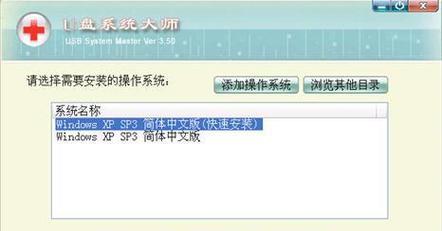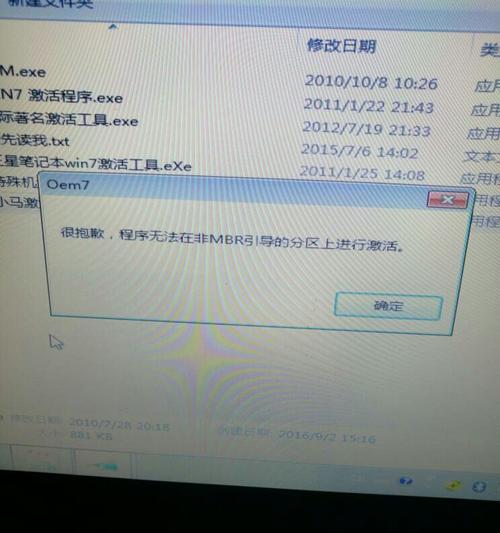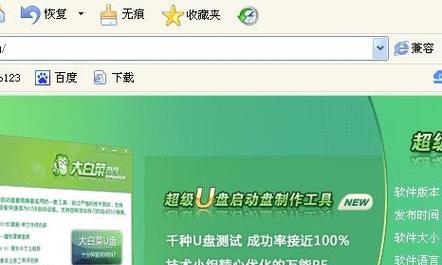在使用电脑的过程中,我们经常会遇到一些问题,比如电脑无声。这个问题可能会给我们的工作和娱乐带来很大的困扰。然而,通过一键恢复功能,我们可以轻松解决这个问题,并且让电脑重新恢复正常。
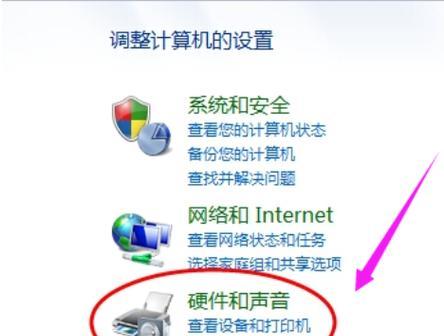
检查音量设置
通过一键恢复功能修复电脑无声问题之前,我们可以先检查音量设置是否正确。打开控制面板,点击“声音”选项,确认音量是否被静音或调低。
查看设备管理器
如果音量设置没有问题,我们可以进入设备管理器来查看音频设备是否正常。在设备管理器中,检查“声音、视频和游戏控制器”下是否有黄色感叹号或问号。
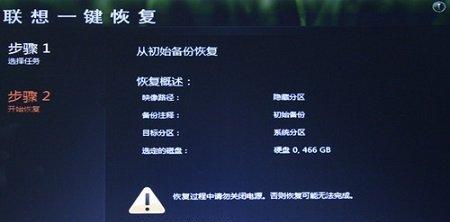
更新驱动程序
如果发现音频设备有问题,我们可以尝试更新驱动程序来解决。在设备管理器中找到音频设备,右键点击选择“更新驱动程序”,然后选择自动搜索更新。
禁用并重新启用音频设备
有时候,禁用并重新启用音频设备可以解决电脑无声问题。在设备管理器中找到音频设备,右键点击选择“禁用”,然后再次右键点击选择“启用”。
检查音频线连接
若以上方法仍未解决问题,我们可以检查音频线是否正确连接。确保音箱或耳机插头与电脑的音频输出接口完全插入。
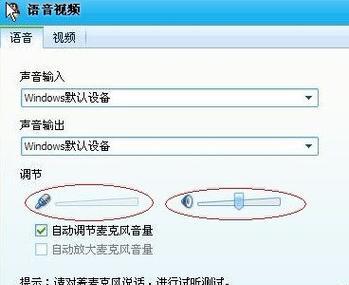
清洁音频接口
如果音频接口上有灰尘或脏污,也可能导致电脑无声。使用无纺布轻轻擦拭音频接口,确保其干净无污渍。
重启电脑
有时候,电脑无声问题可以通过简单地重启电脑来解决。关闭电脑,等待几分钟后再重新开机。
检查硬件故障
若以上方法都无法解决问题,有可能是电脑硬件出现故障。我们可以尝试将其他音频设备连接到电脑上,如果依然无声,则需要联系专业技术人员进行维修。
使用一键恢复功能
如果以上方法仍然无效,我们可以尝试使用电脑自带的一键恢复功能来修复电脑无声问题。通过一键恢复,可以将电脑恢复到出厂设置,以解决任何可能的软件故障。
备份重要数据
在进行一键恢复之前,我们需要先备份电脑中的重要数据,以免数据丢失。将文件、照片和文档等保存到外部硬盘或云存储中。
打开一键恢复程序
找到电脑上的一键恢复程序,通常在开始菜单或系统设置中。打开该程序,按照提示进行操作。
选择一键恢复选项
在一键恢复程序中,我们可以选择不同的恢复选项。通常有恢复到出厂设置或者选择一个特定的恢复点。
等待恢复完成
一键恢复过程可能需要一段时间,请耐心等待。不要中途关机或干扰恢复过程。
重新设置电脑
一键恢复完成后,电脑将回到出厂设置,我们需要重新设置电脑的语言、地区和账户等选项。
恢复完成后测试音量
恢复完成后,我们可以测试电脑的音量是否恢复正常。打开音乐或视频文件,确认声音是否能够正常播放。
当电脑出现无声问题时,我们可以通过一系列方法来解决,其中一键恢复功能是一种快速有效的解决方案。不过,在使用一键恢复前务必备份重要数据,并注意恢复过程中的提示和注意事项。通过合适的方法和步骤,我们可以轻松解决电脑无声问题,恢复音频功能的正常使用。